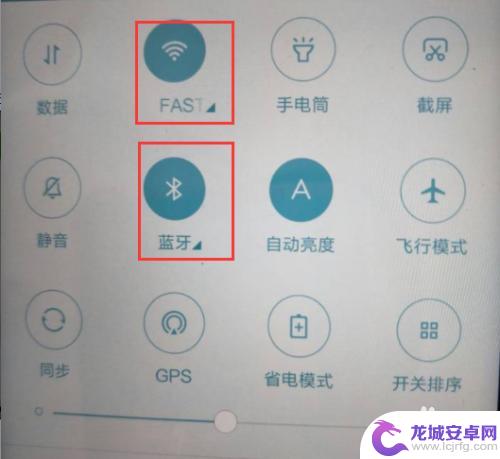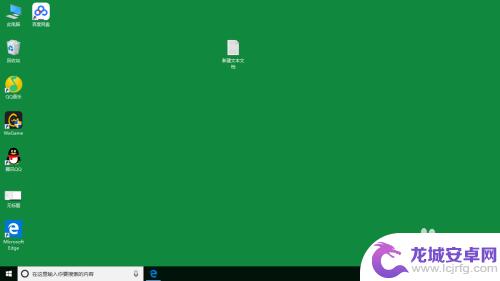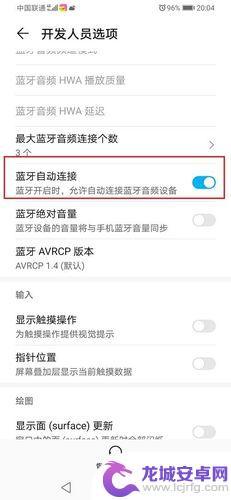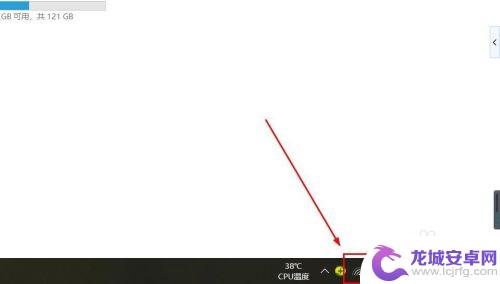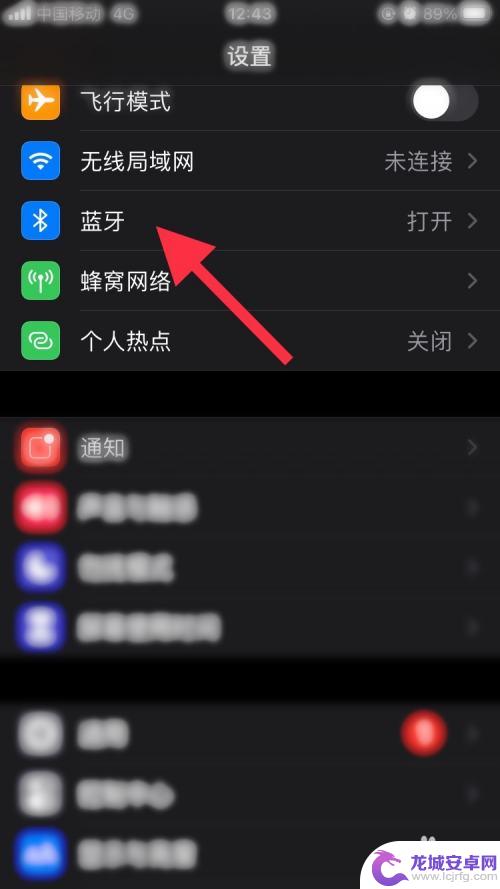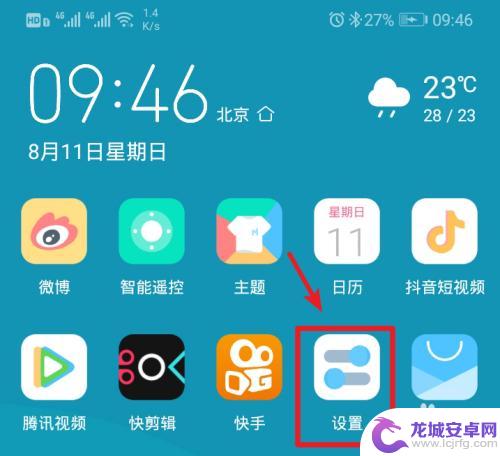手机蓝牙怎么设置热点 笔记本连接手机蓝牙网络热点步骤
随着科技的不断发展,手机蓝牙已经成为我们日常生活中不可或缺的一部分,如何设置手机蓝牙热点并连接笔记本成为了很多人关注的话题。通过简单的设置步骤,我们可以轻松地实现笔记本连接手机蓝牙网络热点的操作,从而方便地分享网络资源和数据。在这个信息时代,手机蓝牙网络热点的设置和连接已经成为了我们工作和生活中的必备技能。
笔记本连接手机蓝牙网络热点步骤
方法如下:
1.首先,确保手机蓝牙与网络热点已打开。
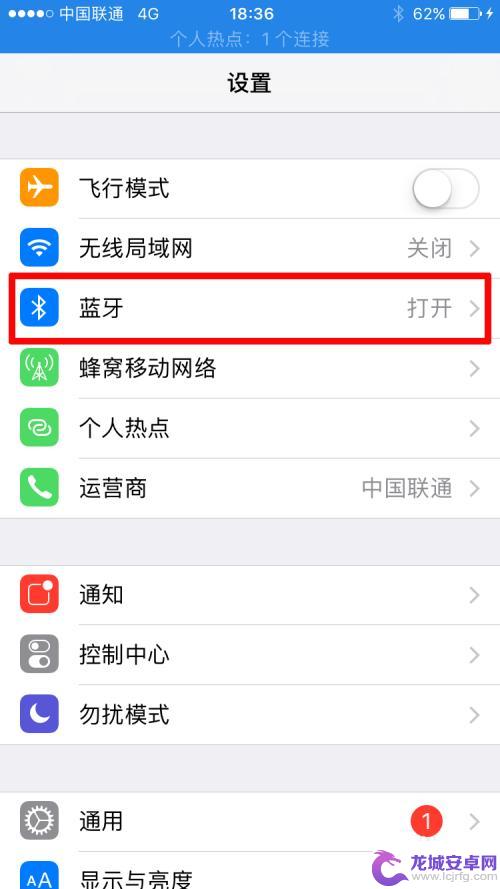
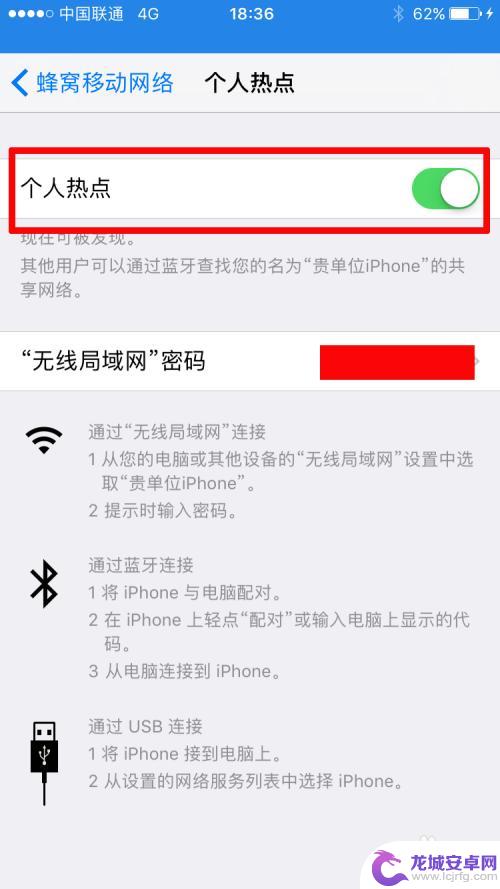
2.在笔记本的“开始”界面,选择“设置”,点击“设备”图标。
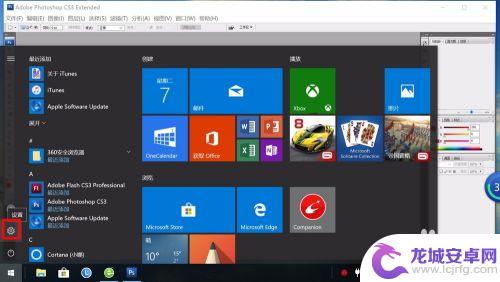
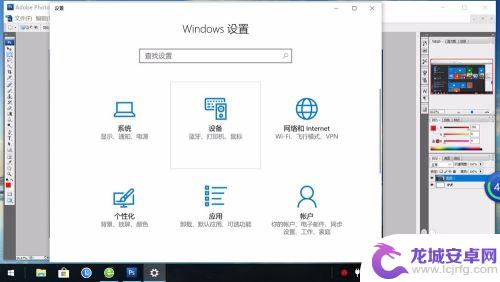
3.在“蓝牙和其他设备”选项,点击蓝牙开关,使其打开。
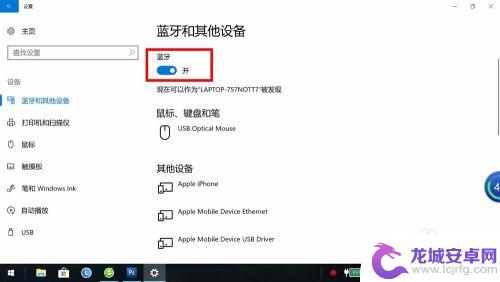
4.随后确保手机与笔记本进行蓝牙连接,若为第一次连接则先点击“添加蓝牙或其他设备”选项进行搜索。
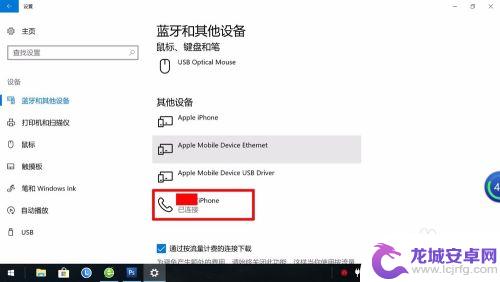
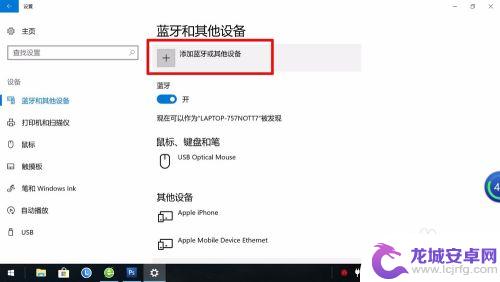
5.在“蓝牙和其他设备”页面下方找到“相关设置”,在其下方点击“设备和打印机”选项。
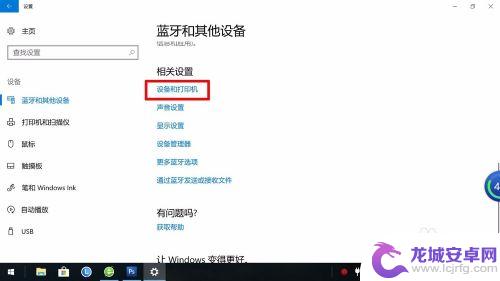
6.在“设备和打印机”页面的设备处,右键点击已蓝牙连接的手机。点击菜单里的”连接时使用“选项,随后点击”接入点“。
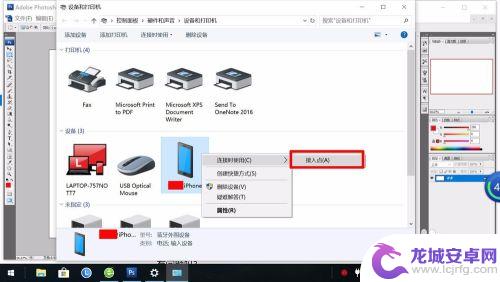
7.若出现蓝牙网络连接成功的提示界面,则笔记本可通过手机热点进行上网。
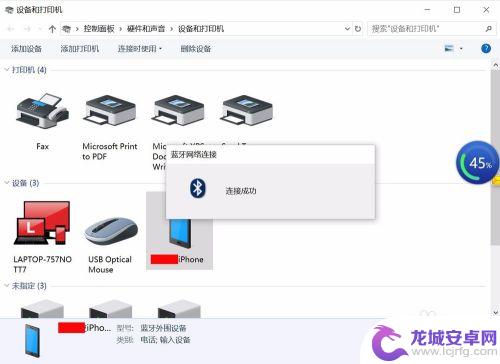
以上就是手机蓝牙设置热点的全部内容,有需要的用户可以按照以上步骤进行操作,希望能对大家有所帮助。
相关教程
-
手机蓝牙热点手机怎么拨号 手机蓝牙网络共享设置步骤
手机蓝牙热点是一种方便的网络共享方式,通过它可以让其他设备通过蓝牙连接到手机上,实现网络共享,设置手机蓝牙热点并不复杂,只需在手机设置中打开蓝牙功能并设置热点名称和密码,然后其...
-
宏基手机蓝牙怎么连接 宏碁笔记本如何连接手机蓝牙设备
在现代科技的时代,蓝牙设备的普及率越来越高,人们对于如何连接手机蓝牙设备也越来越感兴趣,而宏基手机和宏碁笔记本作为知名的电子产品品牌,各自也有其独特的蓝牙连接方式。本文将以宏基...
-
手机蓝牙开启好还是关闭好 笔记本蓝牙无法打开怎么办
随着科技的不断发展,蓝牙技术已经成为我们日常生活中不可或缺的一部分,在使用手机或笔记本电脑时,我们经常会遇到蓝牙开启或关闭的问题。有些人认为保持蓝牙开启可以更方便地连接设备,而...
-
蓝牙怎么打开手机热点资源 Win10系统如何设置蓝牙共享网络
在现代社会中蓝牙技术已经成为我们日常生活中不可或缺的一部分,很多人对于如何打开手机热点资源并设置蓝牙共享网络还感到困惑。特别是在Win10系统中,这一操作更是让许多人束手无策。...
-
如何设置手机不连接蓝牙 苹果IOS14蓝牙连接设置步骤
蓝牙连接是手机上常用的功能之一,但有时候我们可能希望手机不连接蓝牙设备,在苹果iOS14系统中,设置手机不连接蓝牙设备其实非常简单。只需要进入手机的设置界面,找到蓝牙选项,然后...
-
怎么把手机热点连接电脑上网 笔记本电脑连接手机热点设置
随着移动互联网的普及,手机热点已经成为我们上网的重要方式之一,想要将手机热点连接到笔记本电脑上网,只需简单的几个步骤即可轻松实现。在设置界面中找到个人热点选项,开启热点功能并设...
-
如何用语音唤醒苹果6手机 苹果手机语音唤醒功能怎么开启
苹果6手机拥有强大的语音唤醒功能,只需简单的操作就能让手机立即听从您的指令,想要开启这项便利的功能,只需打开设置,点击Siri和搜索,然后将允许Siri在锁定状态下工作选项打开...
-
苹果x手机怎么关掉 苹果手机关机关不掉解决方法
在我们日常生活中,手机已经成为了我们不可或缺的一部分,尤其是苹果X手机,其出色的性能和设计深受用户喜爱。有时候我们可能会遇到一些困扰,比如无法关机的情况。苹果手机关机关不掉的问...
-
如何查看苹果手机详细信息 苹果手机如何查看详细设备信息
苹果手机作为一款备受瞩目的智能手机,拥有许多令人称赞的功能和设计,有时我们可能需要查看更详细的设备信息,以便更好地了解手机的性能和配置。如何查看苹果手机的详细信息呢?通过一些简...
-
手机怎么把图片保存到u盘 手机照片传到U盘教程
在日常生活中,我们经常会遇到手机存储空间不足的问题,尤其是拍摄大量照片后,想要将手机中的照片传输到U盘中保存是一个很好的解决办法。但是许多人可能不清楚如何操作。今天我们就来教大...